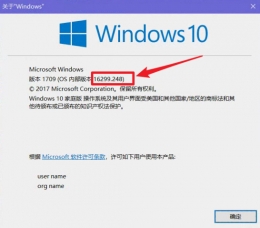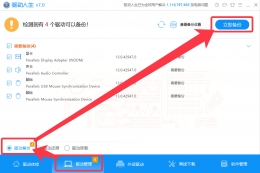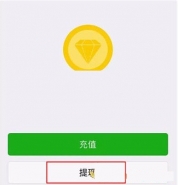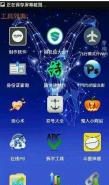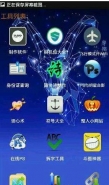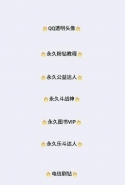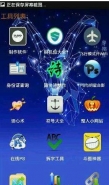5.集线器与集线器(交换机与交换机)
两台集线器(或交换机)通过双绞线级联,双绞线接头中线对的分布与连接网卡和集线器时有所不同,必须要用交叉线。这种情况适用于那些没有标明专用级联端口的集线器之间的连接,而许多集线器为了方便用户,提供了一个专门用来串接到另一台集线器的端口,在对此类集线器进行级联时,双绞线均应为直通线接法。
用户如何判断自己的集线器(或交换机)是否需要交叉线连接呢?主要方法有以下几种:
★ 查看说明书
如果该集线器在级联时需要交叉线连接,一般会在设备说明书中进行说明。
★ 查看连接端口
如果该集线器在级联时不需要交叉线,大多数情况下都会提供一至两个专用的互连端口,并有相应标注,如“Uplink”、“MDI”、“Out to Hub”,表示使用直通线连接。
★ 实测
这是最管用的一种方法。可以先制作两条用于测试的双绞线,其中一条是直通线,另一条是交叉线。之后,用其中的一条连接两个集线器,这时注意观察连接端口对应的指示灯,如果指示灯亮表示连接正常,否则换另一条双绞线进行测试。
6. 交换机与集线器之间
交换机与集线器之间也可通过级联的方式进行连接。级联通常是解决不同品牌的交换机之间以及交换机与集线器之间连接的有效手段。
对于扩充端口的数量还有另一种方式是堆叠。堆叠是扩展端口最快捷、最便利的方式,但不是所有的交换机都支持堆叠。堆叠通常需要使用专用的堆叠电缆,还需要专门的堆叠模块。另外,同一组堆叠交换机必须是同一品牌,并且在物理连接完毕之后,还要对交换机进行设置,才能正常运行。对于堆叠的接法,这里不再深究,有兴趣的读者可进一步查阅相关资料。
网线接法另附图版。
图1...

图2...

T568A 线序的适用范围
这种接法用于网络设备需要交叉互连的场合,所谓交叉是指网线的一端和另一端与 RJ45 网线插头的接法不同,一端按 T568A 线序接(图1),另一端按 T568B 线序接(图2),即有几根网线在另一端是先做了交叉才接到 RJ45 插头上去的,适用的连接场合有:
1. 电 脑←—→电 脑,称对等网连接,即两台电脑之间只通过一条网线连接就可以互相传递数据;
2. 集线器←—→集线器;
3. 交换机←—→交换机。
T568A 线序的接法
如图1 所示,RJ45 型网线插头各脚与网线颜色标志的对应关系是:
插头脚号 网线颜色
1 ———— 绿白
2 ———— 绿
3 ———— 橙白
4 ———— 蓝
5 ———— 蓝白
6 ———— 橙
7 ———— 棕白
8 ———— 棕
T568B 线序的适用范围
一、直连线互连
网线的两端均按 T568B 接
1. 电 脑←—→ADSL 猫
2. ADSL猫←—→ADSL 路由器的 WAN 口
3. 电 脑←—→ADSL 路由器的 LAN 口
4. 电 脑←—→集线器或交换机
二、交叉互连
网线的一端按 T568B 接,另一端按 T568A 接
1. 电 脑←—→电 脑,即对等网连接
2. 集线器←—→集线器
3. 交换机←—→交换机
T568B 线序的接法
如图2 所示,RJ45 型网线插头各脚与网线颜色标志的对应关系是:
插头脚号 网线颜色
1 ———— 橙白
2 ———— 橙
3 ———— 绿白
4 ———— 蓝
5 ———— 蓝白
6 ———— 绿
7 ———— 棕白
8 ———— 棕
两台电脑通过网线直接连接(即对等网)的有关设置
上面已经提到两台电脑之间通过网线进行连接时,rj45 型网线插头与网线的接法是:一端按 t568a 线序接,一端按 t568b 线序接,然后网线经 rj45 插头播入要连接电脑的网线插口中,这就完成了两台电脑间的物理连接。但是这时两台电脑间不一定马上就能进行数据传送,还必须进行相关的设置:
1. 指定每台电脑的 ip 地址:
可以选择 192.168.0.1 ——— 192.168.0.254 之间任何值作为这两台电脑的 ip 地址,注意 ip 地址不要重复使用。
2. 设置每台电脑的子网掩码为: 255.255.255.0
3. 设置每台电脑的网关一样:
例如,如果第一台电脑的 ip 地址是 192.168.0.1,第二台电脑的 ip 地址是 192.168.0.2,则第一台电脑和第二台电脑的网关都应该是 192.168.0.1 或都是 192.168.0.2,或者网关取192.168.0.1 ——— 192.168.0.254 之间任何值,例如两台机子的网关都取192.168.0.100。
4. 设置要访问电脑的硬盘为共享:设置共享的方法与局域网中的操作相同。
完成了上面 1. —— 4. 项的设置后,在电脑的“网上邻居”中就可以看到互相连接的电脑了,接下来就可以像局域网那样用“复制-粘贴”互相传送数据了